 爱色丽 i1 DISPLAY PRO开箱
爱色丽 i1 DISPLAY PRO开箱
数码照片的展示和调整离不开电脑,我们用什么作为电脑修图和观赏照片的标准呢?答案是显示器。显示器是后期处理的枢纽,精准的色彩,是我们调整照片的设备保障。无论是什么显示器,都可能出现颜色显示偏差,这并不是因为显示器本身品质的问题,类似于钢琴需要定期调音,车辆需要定期保养一样,显示器也需要校准,保证它保持最佳状态,才能保证你在处理照片的时候,得到最优异的效果。而让你的显示器得到最佳效果,你只需要一个小附件,这个小附件几个月才会用一次,所以租赁就成为很好的选择,它就是——校色仪。这里我们介绍一款专业级校色仪,爱色丽 DISPLAY i1 PRO。
直接租一个:

校色的原理,要从显示器的原理说起,简单来讲,我们普遍使用的液晶显示器由两部分组成,内层是负责亮度的背光源,外层是负责颜色的液晶,背光源透过液晶,将千变万化的颜色传达到我们眼睛里,而显示器显示什么颜色,是靠电脑通过颜色的文件来“命令”。有些显示器可以显示很多颜色,但是颜色显示不一定准,比如电脑告诉显示器要显示红色,但是由于背光源或者液晶的控制,显示器的红色会偏色,这就是为什么你使用了广色域显示器,但是颜色依然不准的原因。校色仪的作用是通过传感器测量,校准显示器的颜色表现,让显示器严格执行电脑的命令,给数据与精准的架起一座桥梁,让你的显示器物有所值。由此可以看出,校色仪不能增加显示器显示的颜色数量,但可以让颜色显示准确。
小巧多功能
色彩管理是一个非常复杂的过程,但这款产品能让该过程变得简单轻松。下面我们来介绍一下这款产品。爱色丽 i1 DISPLAY PRO是全球著名色彩管理厂商爱色丽的优秀产品,它可以校准显示器。

校色仪的传感器
它不需要组装,校色的时候,将校色仪的传感器盖反过来,然后直接贴在屏幕上即可,直接通过USB线连接电脑,在线缆上有可调节的配重。

校色仪线缆上的配重
使用者在校色的时候,通过调整这个配重,让校色仪稳定贴合在屏幕上,之后打开软件,就可以根据指示进行校色了。校色仪背面还有可以安装在三脚架上的螺口。

校色仪后部的三脚架螺口
校色仪内部是测量颜色的传感器,当校色完成后,将传感器盖上,这个传感器就变成了环境光测量仪,可以实时根据环境光线变化,调整显示器亮度。这款产品拥有三个功能:校准各类电脑显示器、校准投影仪,以及实时根据环境光调整显示器亮度,由于手机的屏幕个体差异大,而且没有系统级的色彩校准,所以这款校色一不能给手机校色哦!在修图的时候,相信电脑屏幕的色彩,会让最终效果更靠谱一些。
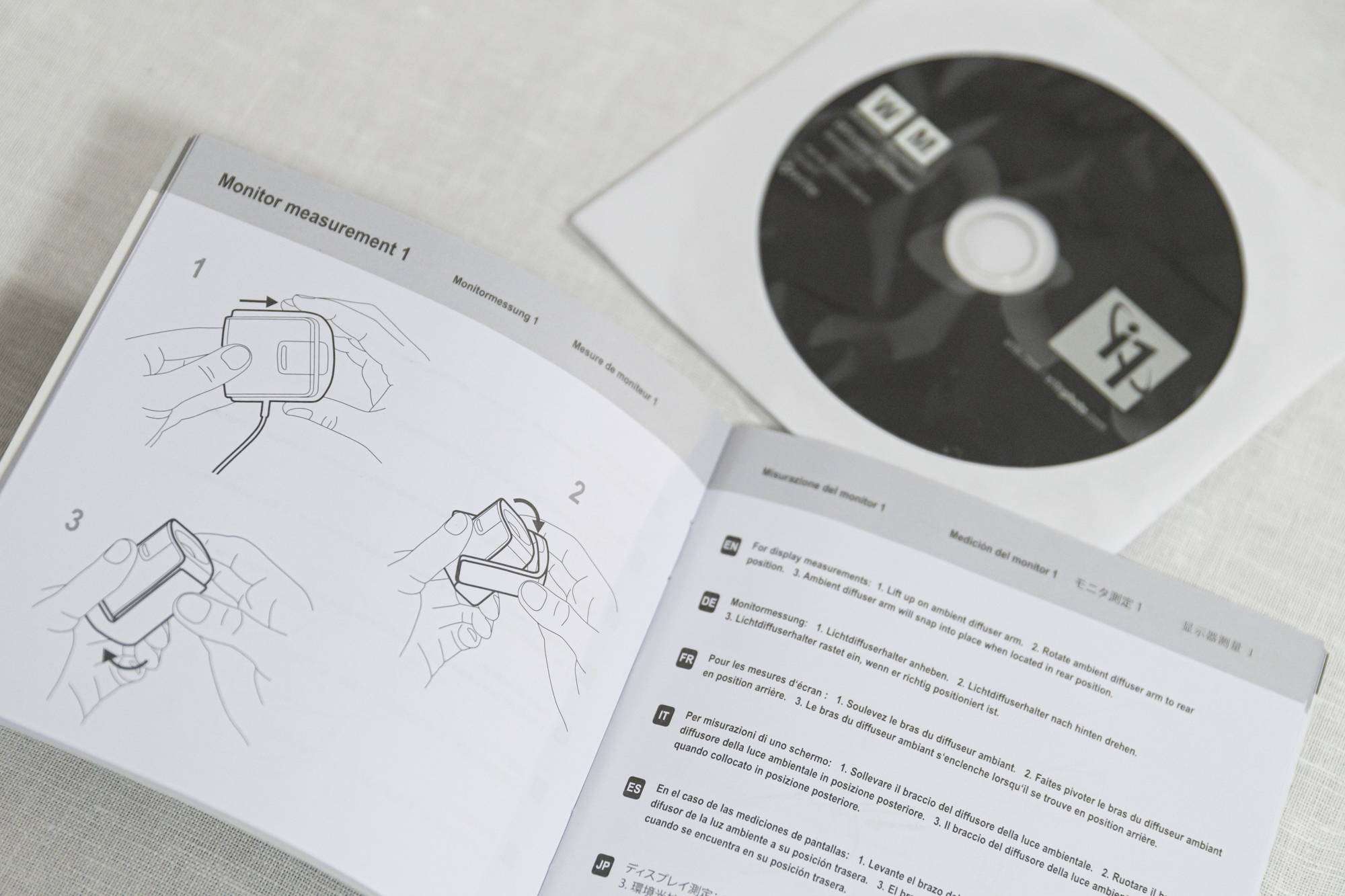
产品的说明书与驱动光盘
这款产品需要软硬件配合,在产品内提供了Win与Mac的安装光盘,如果你的电脑没有光驱,也可以在爱色丽官网,或者直接通过搜索引擎搜索“i1Profiler”即可下载软件,下载安装后,将校色仪通过USB链接电脑,启动软件,然后就可以进行校对了。
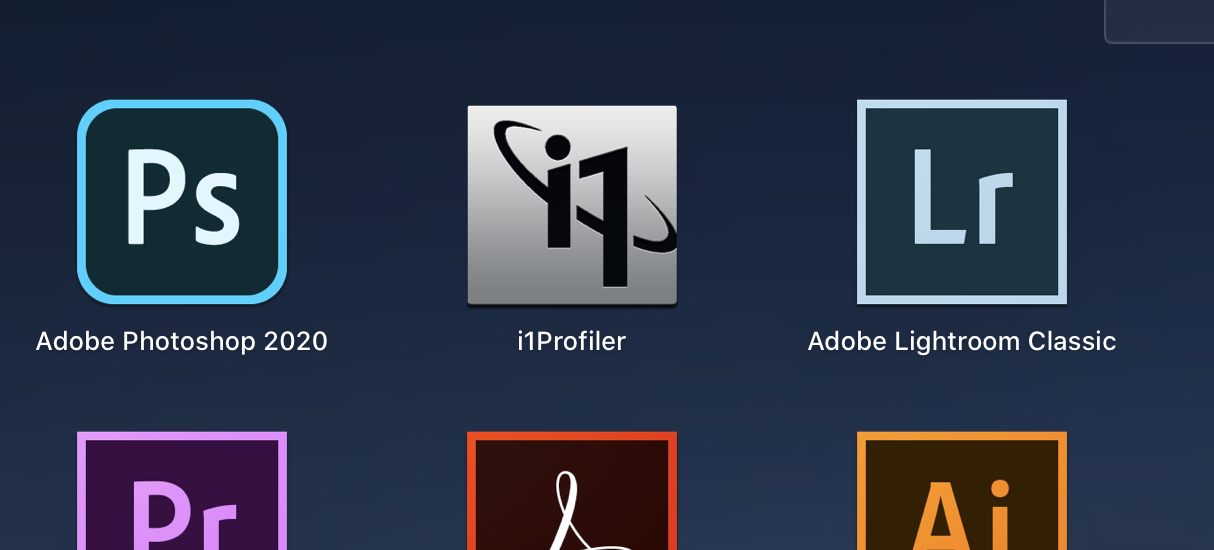
软件 i1Profiler
校色超级简单
这里要注意几个细节,第一就是显示器最好预热一段时间,因为刚开机的时候,显示器的色彩并不稳定,每种显示器的预热时间不同,但是基本上半个小时就可以了;第二是周围的环境最好比较素净,不要有太艳丽的东西,因为这些东西会反射到显示器里,你在修图的时候,这种反光也会对你的判断造成影响。好了,现在我们一起看看软件的操作。这里以校准Mac系统笔记本电脑屏幕为例,Win系统的操作界面基本一致。
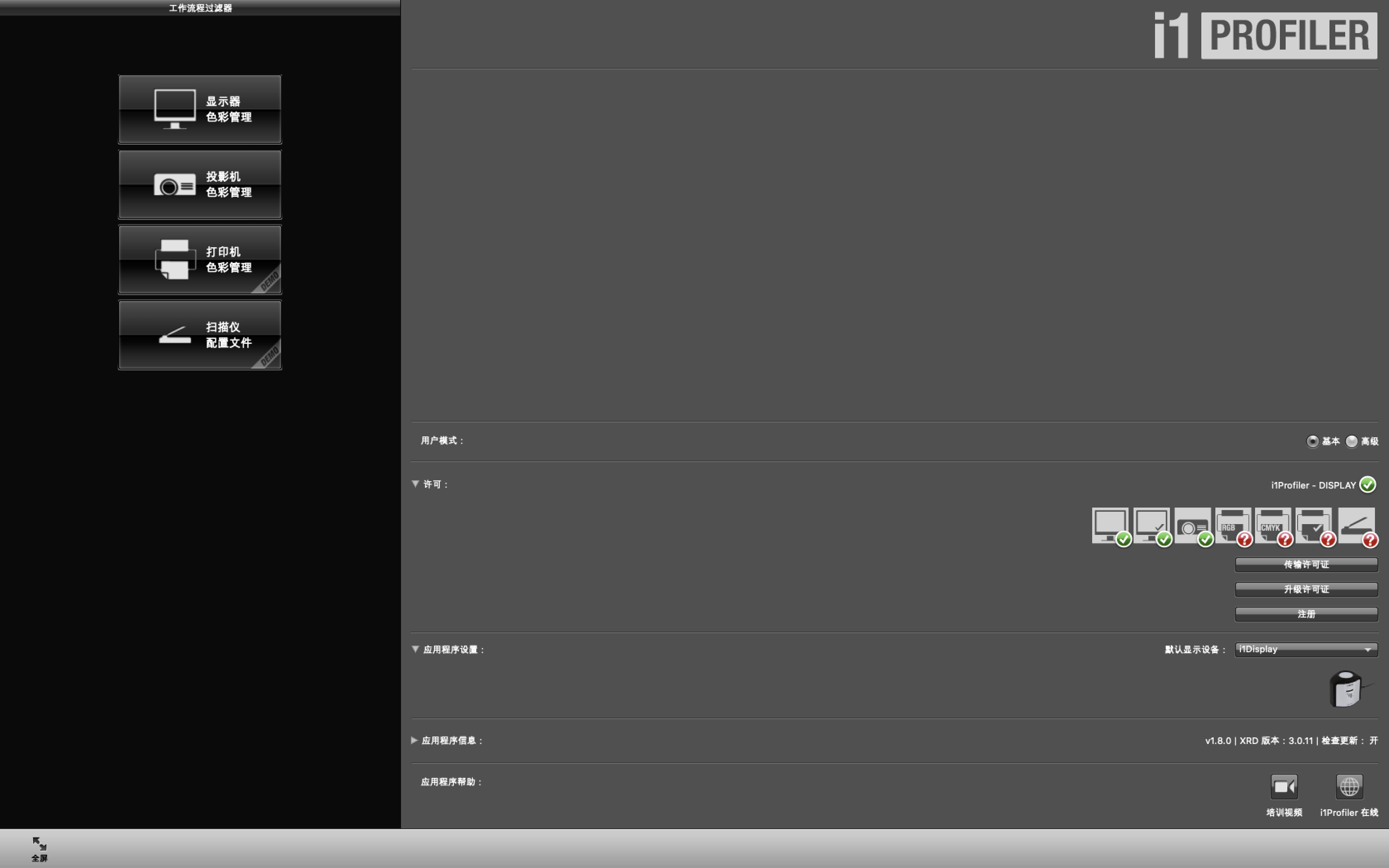
软件初始界面
软件启动后,可以看到这样的界面,一般我们在软件右侧的用户模式选择“基本”即可,如果您需要更多精细设置,可以选择“高级”查看更多选项。先在左侧选择最上方的“显示器”,校色仪会自动识别显示器类型。

显示设置界面
如果你有多台显示器,需要在界面上方选择一下。除非有特殊需要,所有参数保持默认即可,选择界面右下方的“下一步”按钮,进入测量操作。
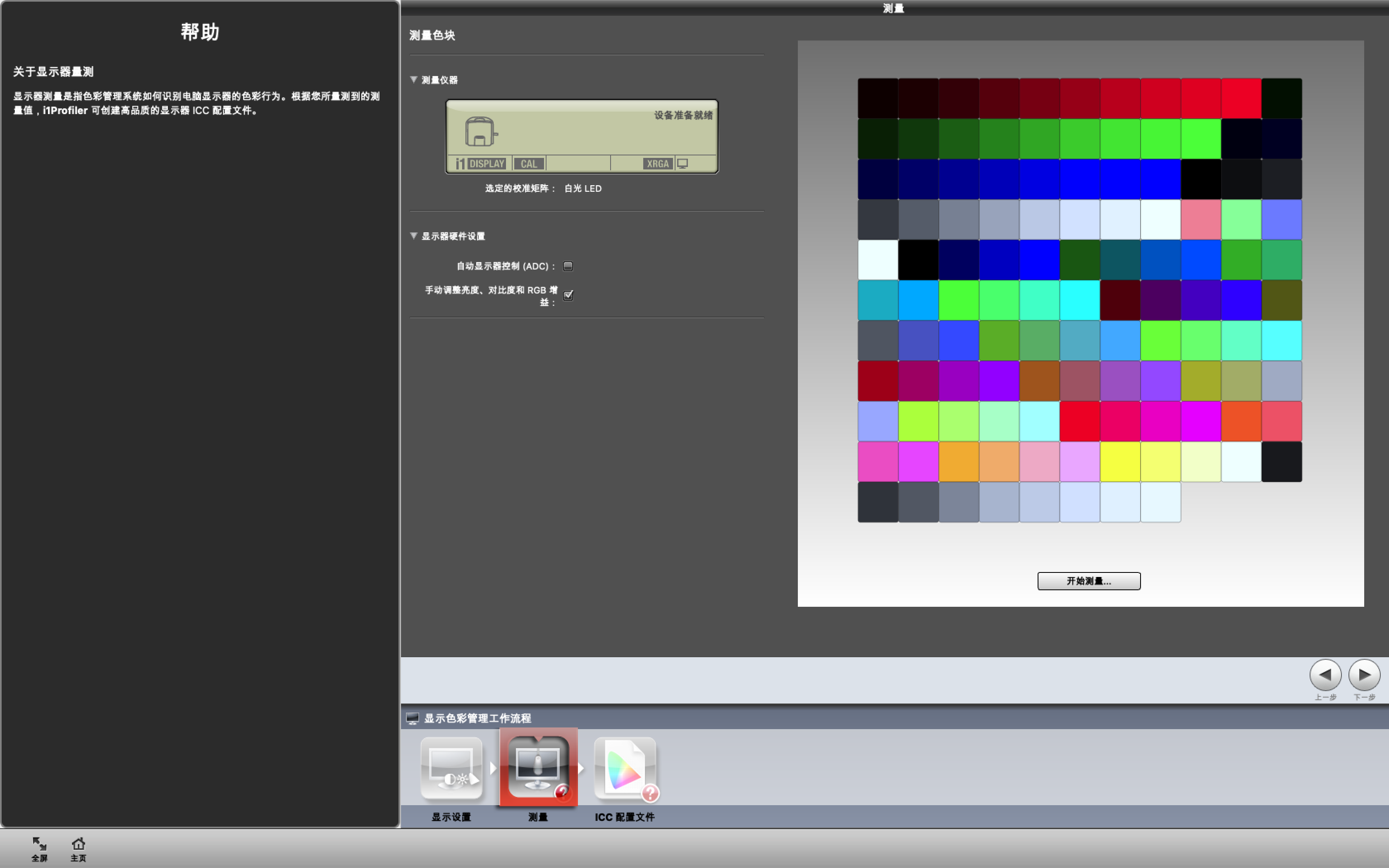
测量界面
现在点击界面右侧色块下面的“开始测量”,这时候校色仪的硬件才登场!不过放心,这个操作的引导介绍也非常完善。首先出现的是下图的界面,介绍如何安置校色仪,点击中间双方界面上的“OK”将这个介绍界面关掉。

开始测量的初始界面

将校色仪贴在屏幕上,此时可以将屏幕微微上扬,然后将校色仪贴在屏幕中心,一只手扶着校色仪,保证它的传感器完全贴合屏幕——绝对不能有漏光,否则校色会失败——另一只手调整线缆上的配重,让校色仪保持原位。

校色仪一定要贴紧屏幕啊!
然后点击开始校色,期间需要点击几次“下一步”,整个过程不到5分钟。

此时显示器会显示多种标准颜色,校色仪通过测量真实色彩与标准值的差别,来生成最适合显示器的icc文件。校色仪还会调整显示器的亮度。
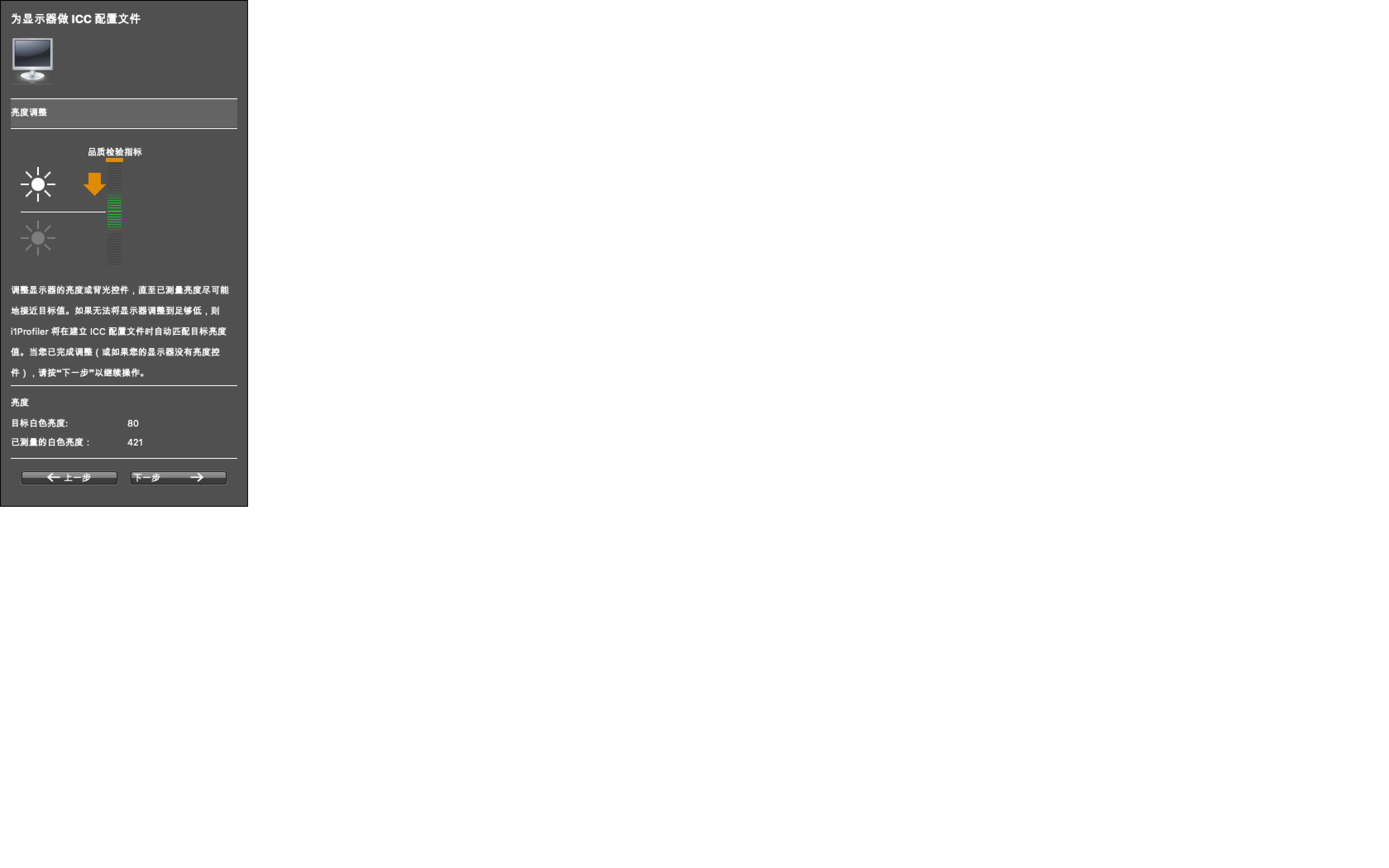
调整亮度界面
显示器校准后,软件会提示用户操作,直接将校色仪的保护盖扣上,放在与显示器光线一致的光线下——比如避开桌上的台灯或者是杂光——它就变成了你的亮度变化检测仪,将显示器的亮度调整得最适合环境光强度。

校色完成后的提示界面
在你修图的时候,可以一直将校色仪插在电脑上。

较色完成后,还可以通过软件来查看效果。
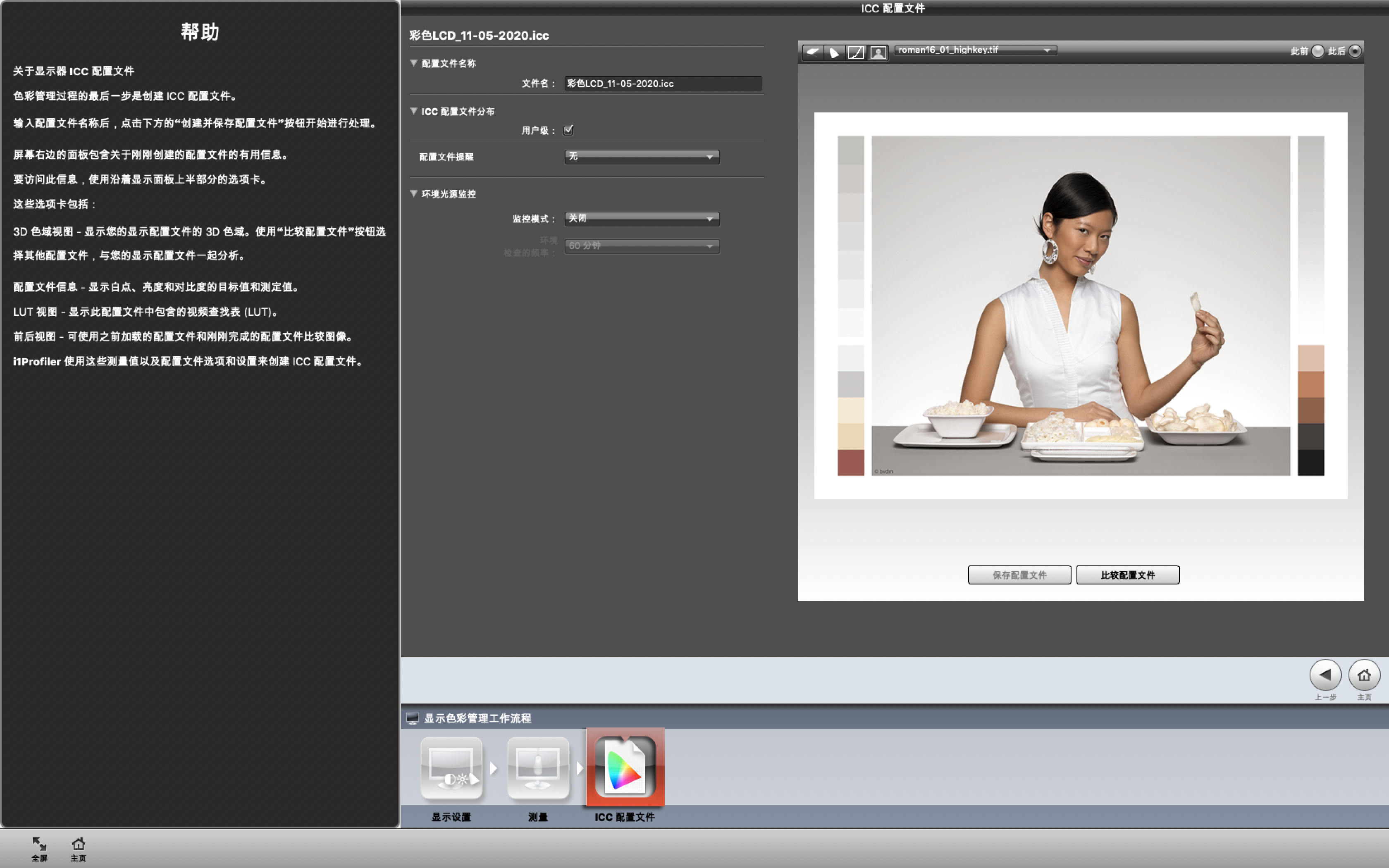
ICC配置文件界面
给你的小建议
对于显示器与校色仪的操作,这里还有几条专业建议。首先,显示器校色不是一劳永逸的事情,如果您经常处理照片,建议起码3个月进行一次校色,如果您身边有几个朋友都需要校色,可以租一个i1 PRO大约1到2天,集中进行校色,这样更省钱哦。第二,普遍来说,显示器的中心效果是最好的,所以在修图的时候要将照片放在中间,大部分软件的界面也是如此设计的,所以校色的时候也要将校色仪放在显示器最中心。第三,我们观看显示器的时候,建议让显示器与视线垂直,这样观看的色彩最准确。最后一点,就是很多朋友会将照片导入到手机,会发现照片颜色有变化,这十有八九是因为手机屏幕不准,毕竟同品牌同型号手机之间的颜色都存在差异,所以我们建议相信您的显示器颜色,如果照片颜色偏差过大,明显是显示器的问题,可能是校色时校色仪使用的问题,比如没有贴紧屏幕,建议重新校色。
好了,懂得了这些,你已经获得了色彩管理流程中,校色仪使用的知识,赶紧来校准你的显示器,然后放心大胆的修图吧!现在就租一个:

暂无评论,快来添加评论哦